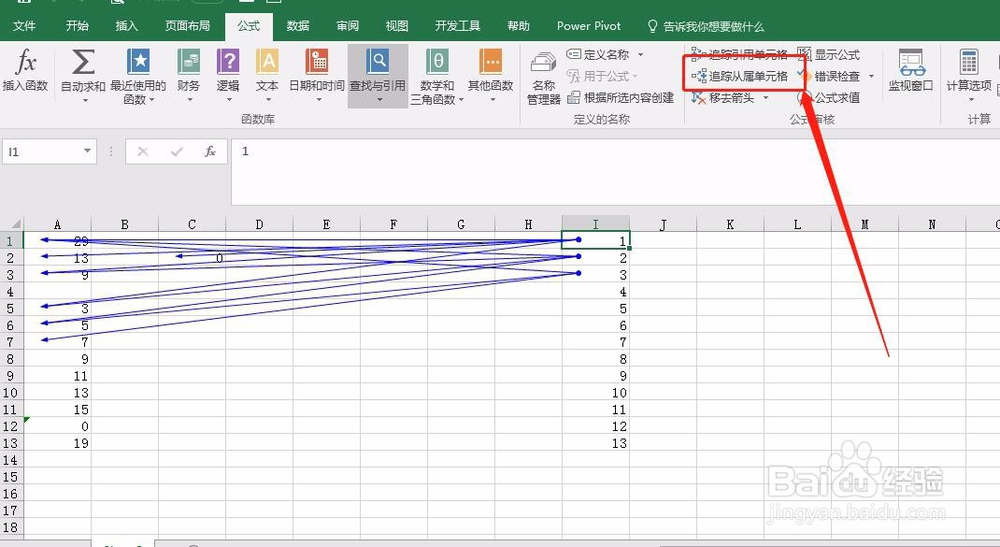Excel公式编辑栏功能的具体用法
1、如果表中存在公式,但是又不知道哪些单元格有公式,可以使用显示公式,点击此按钮之后,如果单元格存在公式则会切换为公式显示。
2、如果想要直观显示某一单元格公式使用了哪些源数据,可以选中该单元格,然后点击追踪引用单元格即可将公式引用的单元格全部标记出来。
3、如果想要直观显示某一单元格数据被哪些公式引用过,可以选中该单元格,然后点击追踪从属单元格,即可将对应单元格全部标记出来。
4、如果想要删除箭头,可以点击“移去箭头”,其中提供了三种移除方式,根据需要选择即可。
5、如果想查看一列公式复制填充是否正确,可以点击错误检查,如果存在错误则会弹出相应对话框。在对话框中可以看到提示错误的单元格,可以点击“从上部复制公式”直接进行修改。
6、如果想要找到表格中是否存在循环引用的错虱忪招莫误,可以点击循环引用按钮,其中会列出存在这类错误的单元格,按照提示找到对应单元格进行修改即可。
声明:本网站引用、摘录或转载内容仅供网站访问者交流或参考,不代表本站立场,如存在版权或非法内容,请联系站长删除,联系邮箱:site.kefu@qq.com。
阅读量:71
阅读量:31
阅读量:60
阅读量:50
阅读量:95